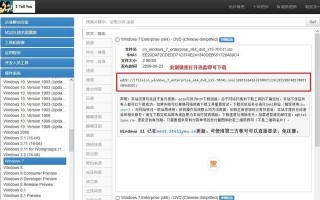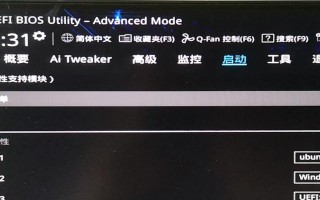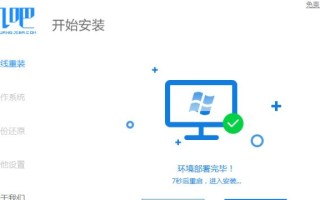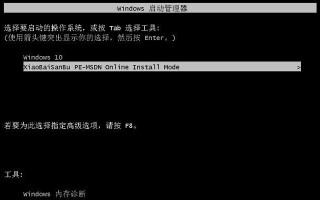安装操作系统是使用计算机的基础,本文将详细介绍如何通过USB来安装Win7系统,让读者能够轻松操作。

一:准备工作
为了成功安装Win7系统,你需要准备一个可用的USB闪存驱动器。确保它已经格式化并且空间足够大,最好是8GB或以上。同时,确保你有一台计算机和一个可以下载Win7系统镜像文件的可用网络连接。
二:下载Win7系统镜像文件
打开浏览器,搜索并下载适用于你的计算机的Win7系统镜像文件。建议从官方网站下载,以确保文件的完整性和安全性。
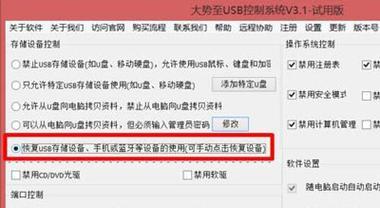
三:创建引导USB驱动器
将USB驱动器插入计算机,并打开一个支持制作启动盘的工具。可以使用像Rufus这样的免费软件来创建引导USB驱动器。选择正确的USB驱动器和Win7系统镜像文件,然后开始制作引导USB驱动器。
四:修改计算机BIOS设置
重启计算机,进入BIOS设置界面。根据计算机型号的不同,进入BIOS的方式也不同,可以在开机时按下相应的键(通常是F2、F12或Delete键)来进入。在BIOS设置界面中,找到引导顺序选项,将USB驱动器设置为第一引导设备。
五:插入USB驱动器并重启计算机
将制作好的引导USB驱动器插入计算机,并重新启动。计算机会自动从USB驱动器启动,进入Win7系统安装界面。
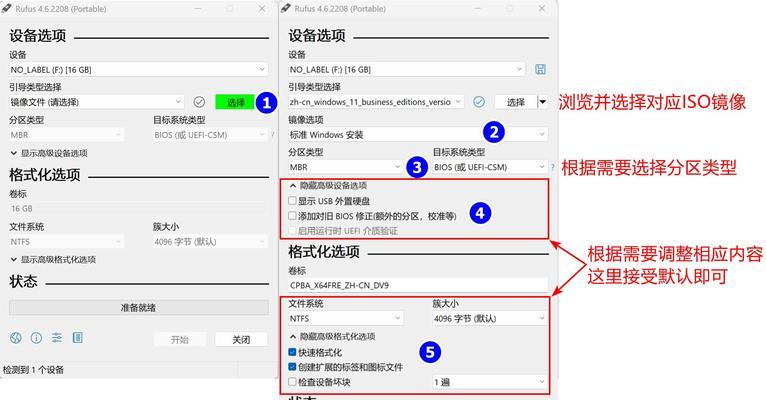
六:选择语言和键盘布局
在Win7系统安装界面中,选择你想要使用的语言和键盘布局,然后点击“下一步”。
七:点击“安装现在”
在安装类型选择界面上,点击“自定义(高级)”选项。在分区选择界面上,选择你想要安装Win7系统的磁盘分区,并点击“下一步”。
八:等待安装完成
Win7系统开始安装后,你需要耐心等待。这个过程可能需要一段时间,具体取决于你的计算机性能和系统镜像文件的大小。
九:设置用户名和密码
在安装完成后,系统会要求你设置一个用户名和密码。请确保设置一个强密码来保护你的计算机安全。
十:完成安装并重启
当所有设置都完成后,点击“完成”按钮。计算机将会重启,此时你可以拔掉USB驱动器。
十一:系统初始化和配置
在重启后,系统将会自动进行初始化和配置。这个过程可能需要一些时间,所以请耐心等待。
十二:更新系统和安装驱动程序
一旦系统初始化和配置完成,你需要立即更新系统并安装相应的驱动程序,以确保系统的稳定性和兼容性。
十三:个性化设置
根据个人需求,你可以进行一些个性化设置,如更改桌面背景、添加快捷方式等。这样可以使你的操作更加便捷。
十四:安装常用软件
根据你的需求,安装一些常用的软件,如浏览器、办公套件等,以提高计算机的使用效率。
十五:
通过本文的教程,你已经学会了如何使用USB来安装Win7系统。这是一种方便且快速的安装方法,适用于没有光驱的计算机。希望这篇文章对你有所帮助。
标签: 安装